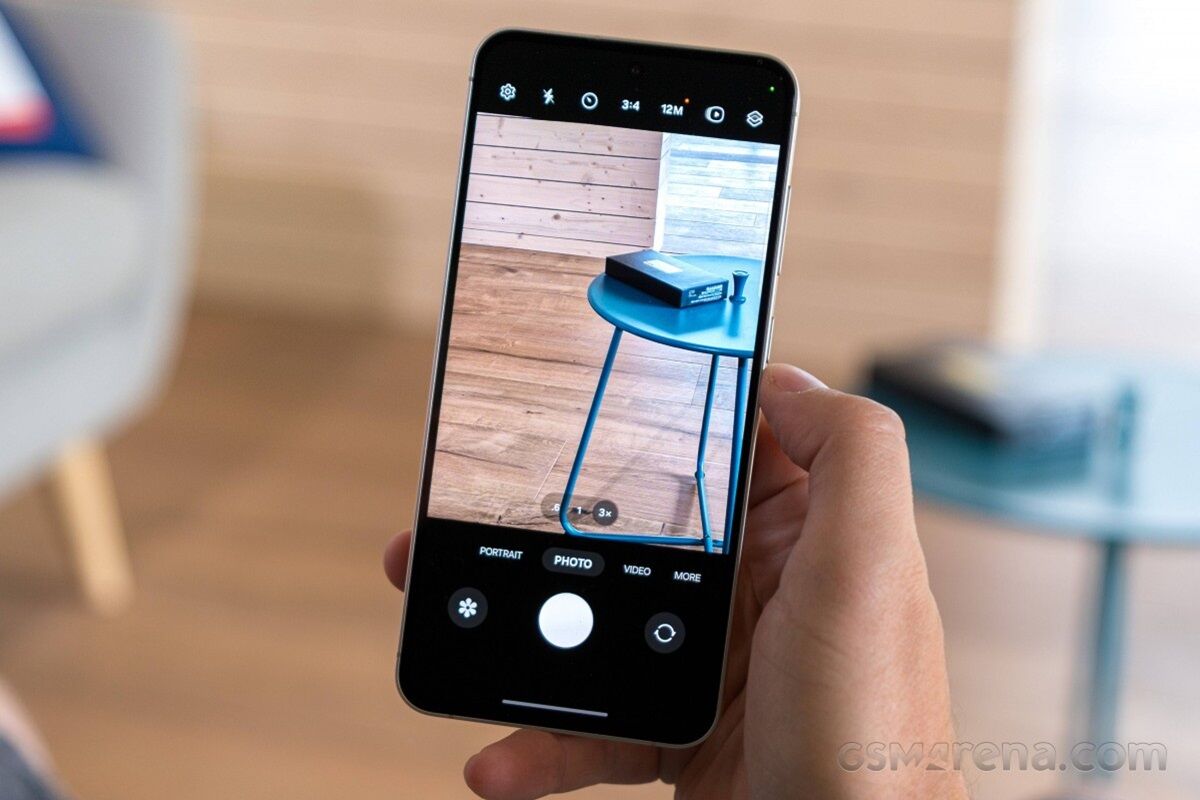1. Hướng dẫn cách định vị iPhone bằng số điện thoại trên Android
Có những ứng dụng định vị điện thoại cũng là một trong những tiêu chí chọn mua iPhone- một trong những thiết bị công nghệ nổi tiếng, đa tiện ích của Apple cho người dùng. Thường thì khi chúng ta truy cập vào trang chủ icloud.com bằng thiết bị Android sẽ có thông báo là trình duyệt của bạn không thể sử dụng tính năng tìm iPhone được. Nhưng trên thực tế thì chúng lại vẫn có cách định vị iPhone bằng số điện thoại trên thiết bị Android nếu làm theo hướng dẫn sau:
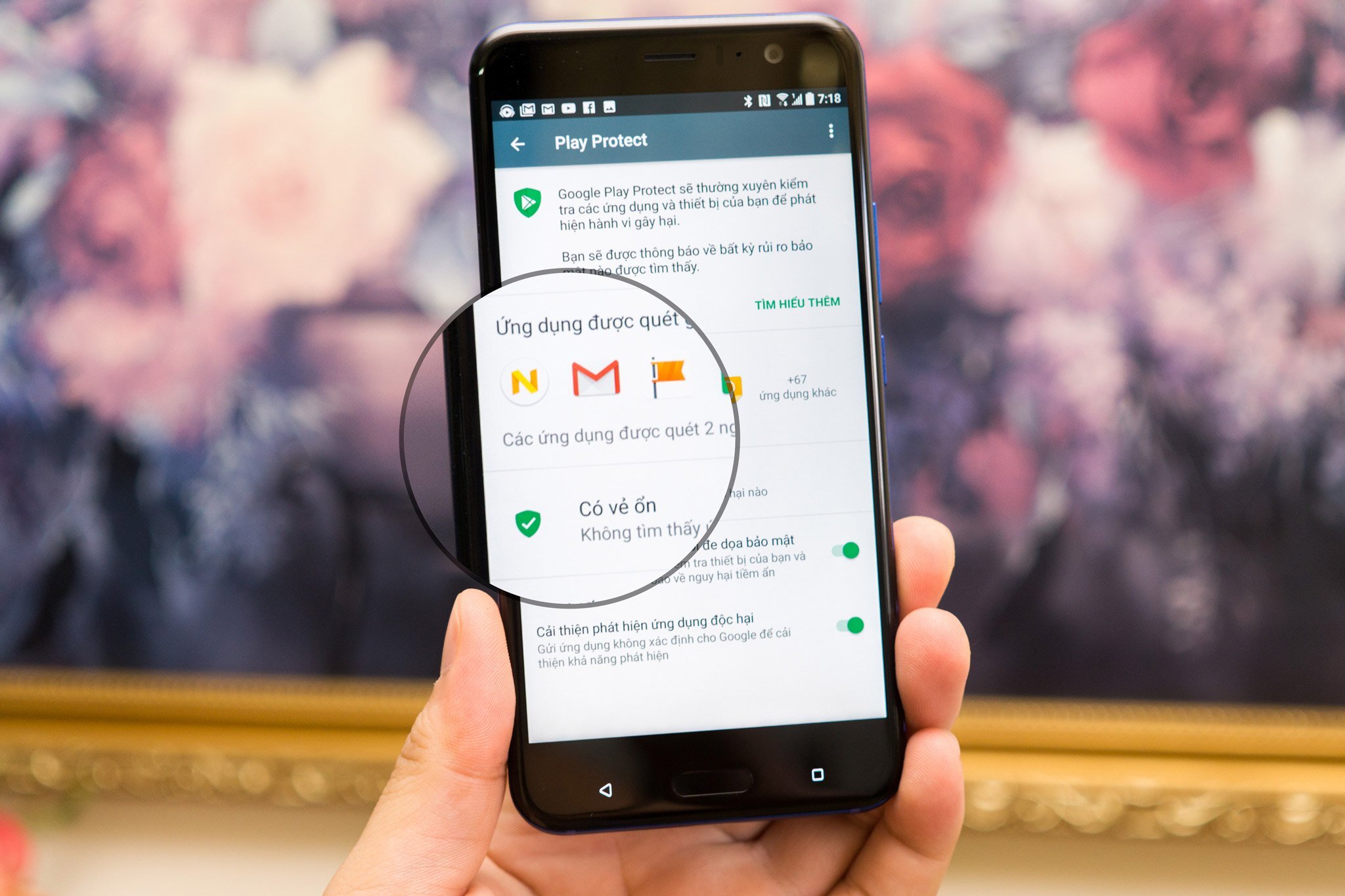 Mất điện thoại làm sao để tìm lại được
Mất điện thoại làm sao để tìm lại được
Bước 1: Ở thiết bị Android thấy giao diện của trình duyệt, bạn hãy ấn chọn biểu tượng dấu 3 chấm. Sau đó cách định vị iPhone bằng số điện thoại có biểu mẫu tính năng sẽ xuất hiện, các bạn hãy chọn vào tính năng yêu cầu trang web và cho hiển thị dạng Desktop có thể tìm dòng sản phẩm iPhone sành điệu của hãng Apple trên Android.
Bước 2: Giao diện đăng nhập icloud.com sẽ xuất hiện , cách định vị iPhone qua số điện thoại là bạn hãy điền thông tin theo hướng dẫn. Và sau chúng ta sẽ tìm iPhone trên thiết bị Android.
Nhưng với cách này bạn chỉ có thể biết được vị trí của chiếc điện thoại iPhone của bạn mà thôi, chứ không thể sử dụng được các tính năng khác như là khóa iPhone.
2. Cách định vị iPhone bằng số điện thoại trên iOS
Cách định vị iPhone bằng số điện thoại thì đầu tiên bạn hãy tải và cài đặt ứng dụng Find My Friend trên cả thiết bị tìm và cần tìm iPhone. Tuy nhiên, ứng dụng định vị iPhone bằng số điện thoại này chỉ hỗ trợ cho hệ điều hành IOS 10.0 trở lên và bộ nhớ là 20MB.
Để có thể theo dõi vị trí của 1 chiếc điện thoại di động thông minh, tính năng vượt trội iPhone “A” bằng chiếc iPhone “B” thì bạn phải kết nối chúng lại với nhau trước. Các bạn làm như sau:
Bước 1: Khởi động ứng dụng định vị iPhone bằng số điện thoại cho iPhone “A”, trong lần sử dụng đầu tiên nó sẽ yêu cầu quyền truy cập dịch vụ định vị. Lúc này chọn cài đặt và kích hoạt nó. Hãy làm tương tự như với chiếc iPhone “B”.
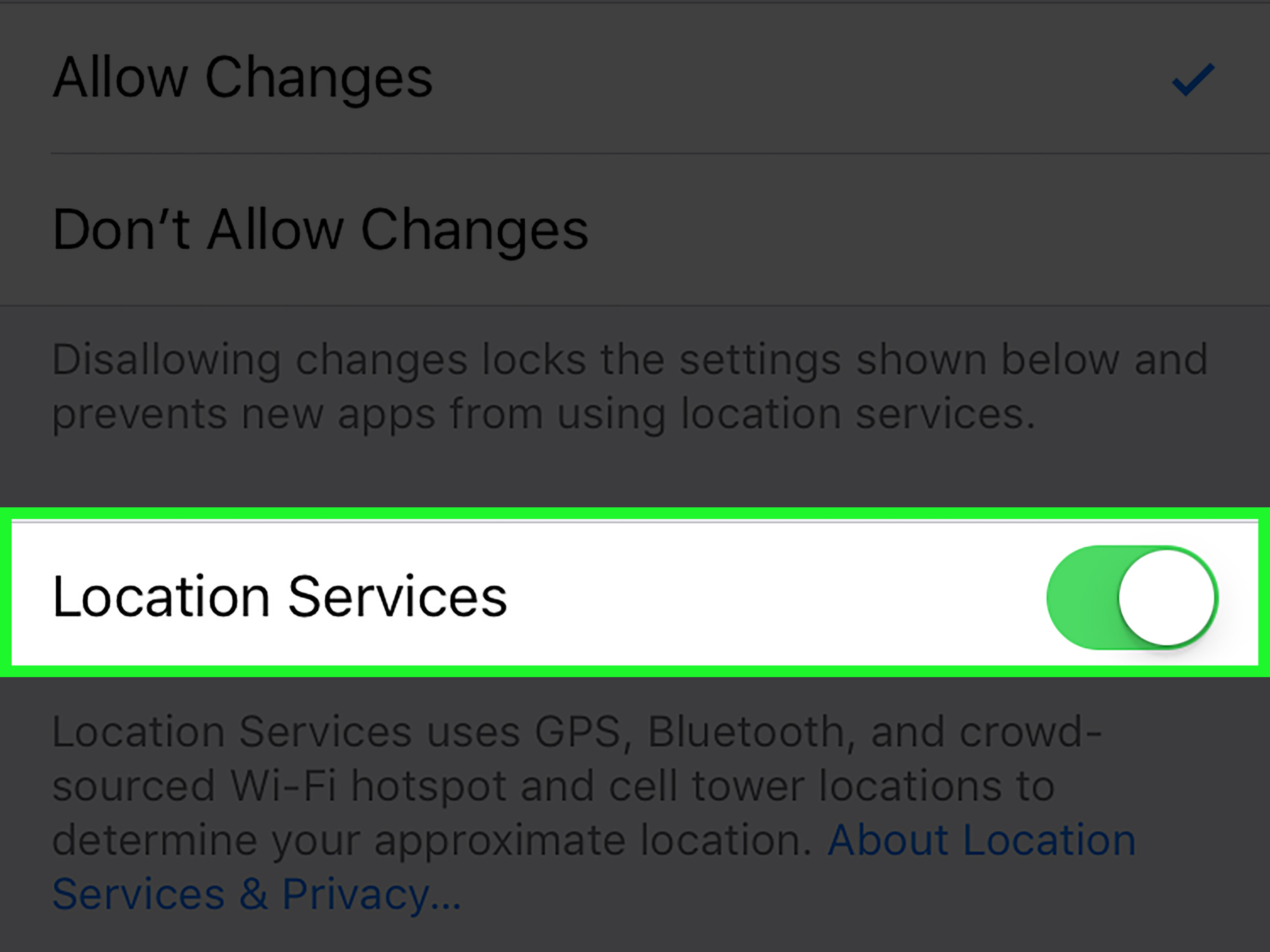 Bật vị trí cho thiết bị IOS
Bật vị trí cho thiết bị IOS
Bước 2: Trên thiết bị A sẽ thấy vị trí đã được cập nhập. Tiếp tục bằng cách chọn “Tôi” ở dưới màn hình. Kích hoạt chia sẻ vị trí của tôi và chọn thiết bị iPhone mà bạn muốn chia sẻ vị trí.
Bước 3: Sau khi cài đặt thành công thì quay lại giao diện chính của ứng dụng và chọn “Thêm” nằm ở phía tay phải của màn hình. Hệ thống sẽ đề nghị bạn kết nối với thiết bị iPhone “B” qua AirDrop.
Bước 4: Tại giao diện hãy vuốt từ dưới lên trên để vào trung tâm điều khiển và chọn AirDrop. Cũng làm như vậy ương tự như vậy để bật AirDrop với thiết bị “B”. Ở giao diện của ứng dụng trên thiết bị “A” bạn sẽ tìm thấy kết nối iPhone và chúng ta hãy ấn vào biểu tượng người dùng.
Sau đó hệ thống sẽ xác nhận kết nối của bạn và hỏi bạn muốn chia sẻ định vị iPhone bằng số điện thoại trong khoảng thời gian bao lâu trên thiết bị A.
Bước 5: Ở thiết bị lúc này cũng sẽ nhận được thông báo muốn kết nối theo dõi vị trí tương tự. Bấm chọn “chấp nhận”.
Sau đó cho bạn biểu mẫu và hỏi bạn có muốn chia sẻ vị trí của thiết bị B với những thiết bị khác hay không. Bạn nên chọn không chia sẻ.
Bước 6: Vậy là định vị điện thoại iPhone bằng số điện thoại đã xong, bạn có thể theo dõi vị trí của 1 chiếc iPhone khác trên iPhone nhờ ứng dụng Find My Friends. Chọn “Thông báo” để thiết lập thông báo vị trí cho iPhone. Bạn có thể tùy ý chỉnh gửi thông báo rời đi cũng như những vị trí mà người này từng đi qua…
3. Cách định vị iPhone bằng những cách khác
3.1 Cách định vị iPhone bằng cách sử dụng tính năng “Dòng thời gian” của Google Map
Chọn biểu tượng chiếc bánh Hamburger, trong ứng dụng google Map vào setting chọn Location History. Để xem dòng thời gian vào google.com/maps/timeline. Tại đây lịch sử địa điểm mà người dùng đi qua đều sẽ được hiển thị.
3.2 Cách định vị iPhone bằng cách sử dụng tính năng “Chia sẻ vị trí” của Google Map
Bạn chỉ cần chạm nhẹ vào chấm xanh đại diện cho bạn trên google map và bấm nút Share Location, và chọn người bạn muốn chia sẻ vị trí và thời gian dao động trong khoảng 15-3 ngày.
Sau khi nhấn chia sẻ, bạn có thể thấy những người bạn đang chia sẻ vị trí của mình trên ứng dụng, và họ cũng sẽ thấy vị trí của bạn trên ứng dụng của họ. Trên la bàn của bản đồ sẽ nhắc nhở bạn là bạn đang chia sẻ vị trí của mình. Và bạn bè sẽ thấy, họ có thể phải hồi lại bạn và chia sẻ vị trí hoặc cũng sẽ có chỉ dẫn đưa bạn đến họ.
 Maps cho phép chia sẻ vị trí
Maps cho phép chia sẻ vị trí
3.3 Cách định vị vị trí điện thoại bằng Google Map qua tài khoản Gmail
Bước 1: Trên thiết bị muốn định vị phải có thông tin đăng nhập của gmail. Vào cài đặt – riêng tư – vị trí – bật – để bật tính năng vị trí Yêu cầu thiết bị cần định vị phải luôn luôn bật 3G hoặc kết nối wifi.
Bước 2: Dùng trình duyệt khác đăng nhập vào tài khoản google của thiết bị kia để theo dõi vị trí, xem lịch sử những nơi mà người cần định vị đã đi qua.
3.4 Cách theo dõi vị trí người khác qua Facebook
Mở tin nhắn với người mà bạn muốn gửi vị trí, trên thanh công cụ nhấn vào dấu 3 chấm. Sẽ thấy “location” xuất hiện, mặc định thì mốc vị trí sẽ lấy là vị trí hiện tại. Nếu như người dùng muốn đánh dấu 1 địa điểm khác trên Apple Maps của hãng công nghệ Apple hay ở đâu thì có thể dịch chuyển vị trí mốc.
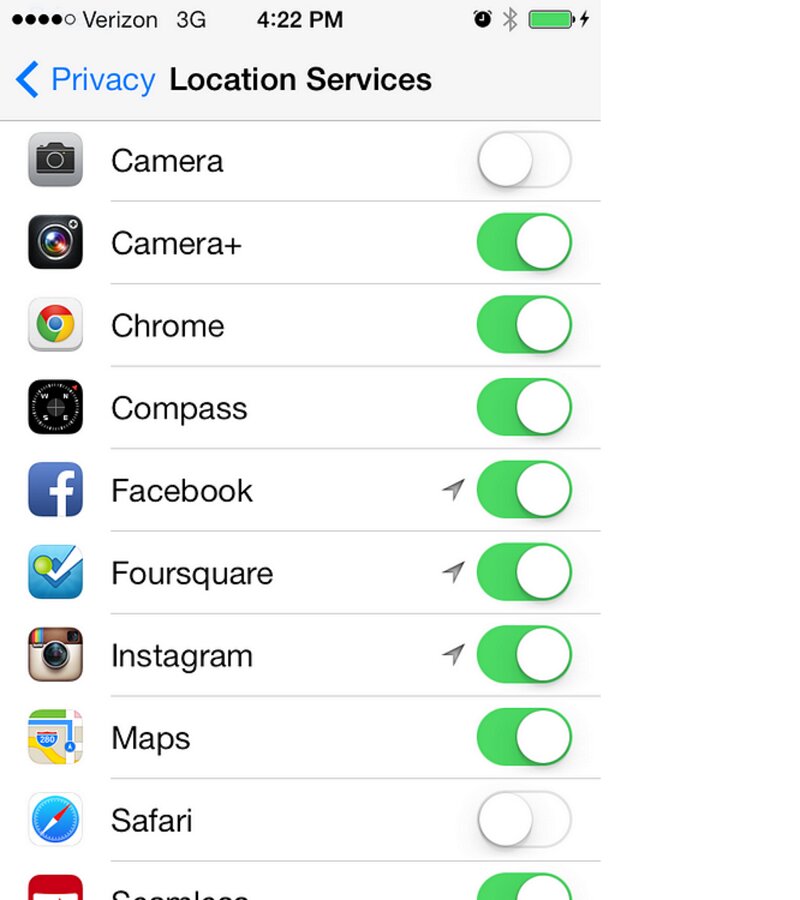 Cách bật định vị trên Facebook
Cách bật định vị trên Facebook
Trên đây, Websosanh.vn đã hướng dẫn chi tiết cách định vị iPhone bằng số điện thoại và nhiều cách khác nữa. Bạn có thể áp dụng để tìm chiếc điện thoại bị thất lạc của bạn hay để theo dõi 1 người nào đó. Đây được xem là những cách cứu tinh cho gà mờ công nghệ khi bỏ quên điện thoại iPhone ở đâu đấy.Ngoài ra, với những trường hợp máy bị hỏng hay không may bị mất, bên trong lưu trữ nhiều dữ liệu cá nhân quan trọng của bạn, hướng dẫn 2 cách back up iPhone khi máy hỏng, mất sẽ giúp thông tin được khôi phục lại một cách an toàn nhé! Đặc biệt, sự hiện diện của người trợ lý ảo Siri trên chiếc iPhone mà không phải người dùng nào cũng biết hết tác dụng tuyệt vời của nó, tham khảo Siri trên iPhone là gì? 27 tính năng Siri thú vị để có thể tận dụng tối đa và có được những trải nghiệm thú vị với iPhone của mình. Đây là cẩm nang sử dụng iPhone cần thiết và hữu ích bỏ túi ngay làm kinh nghiệm cho bản thân và khi cần có thể giúp người thân, bạn bè nhé!

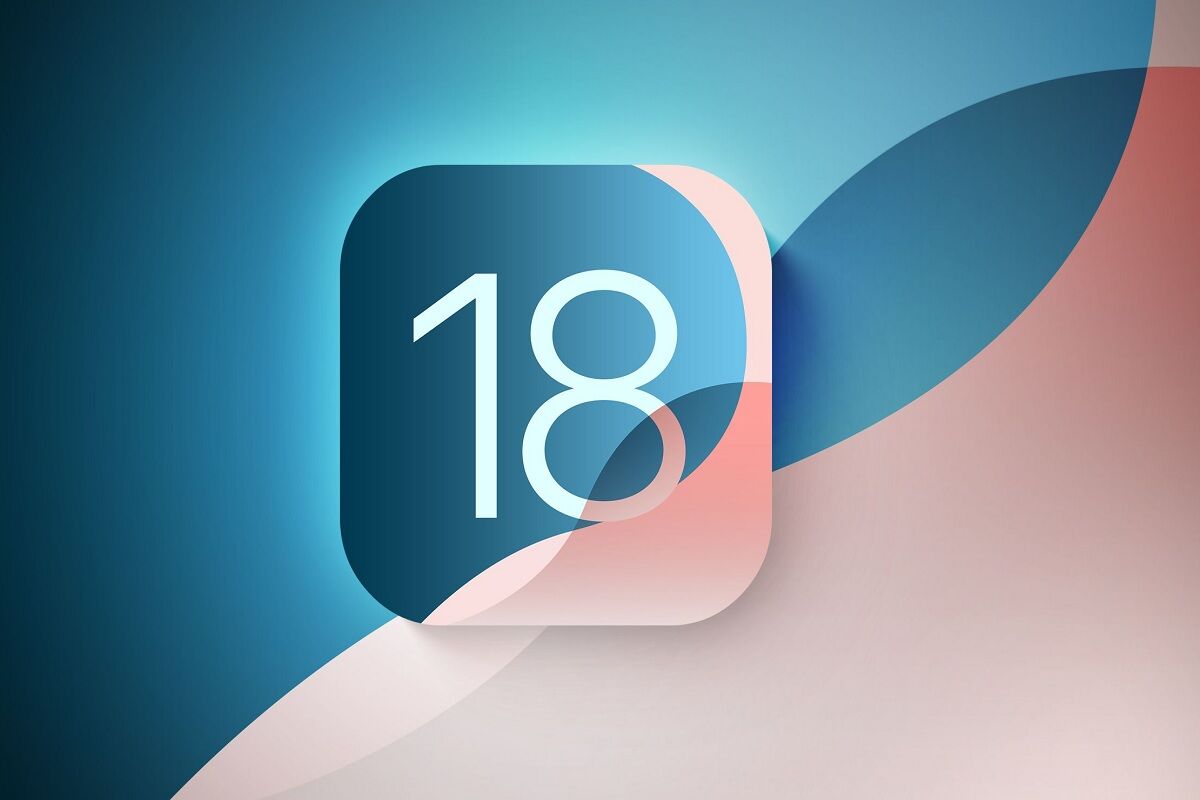



![[Thủ thuật] Quay video chất lượng 4K trên điện thoại iPhone thật đơn giản](https://img.websosanh.vn/v2/users/review/images/thu-thuat-quay-video-chat/yqp5z7ltd0xvl.jpg?compress=80)